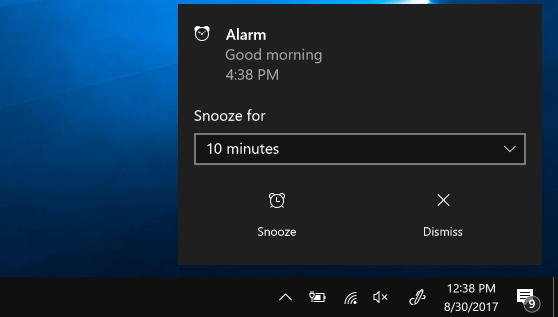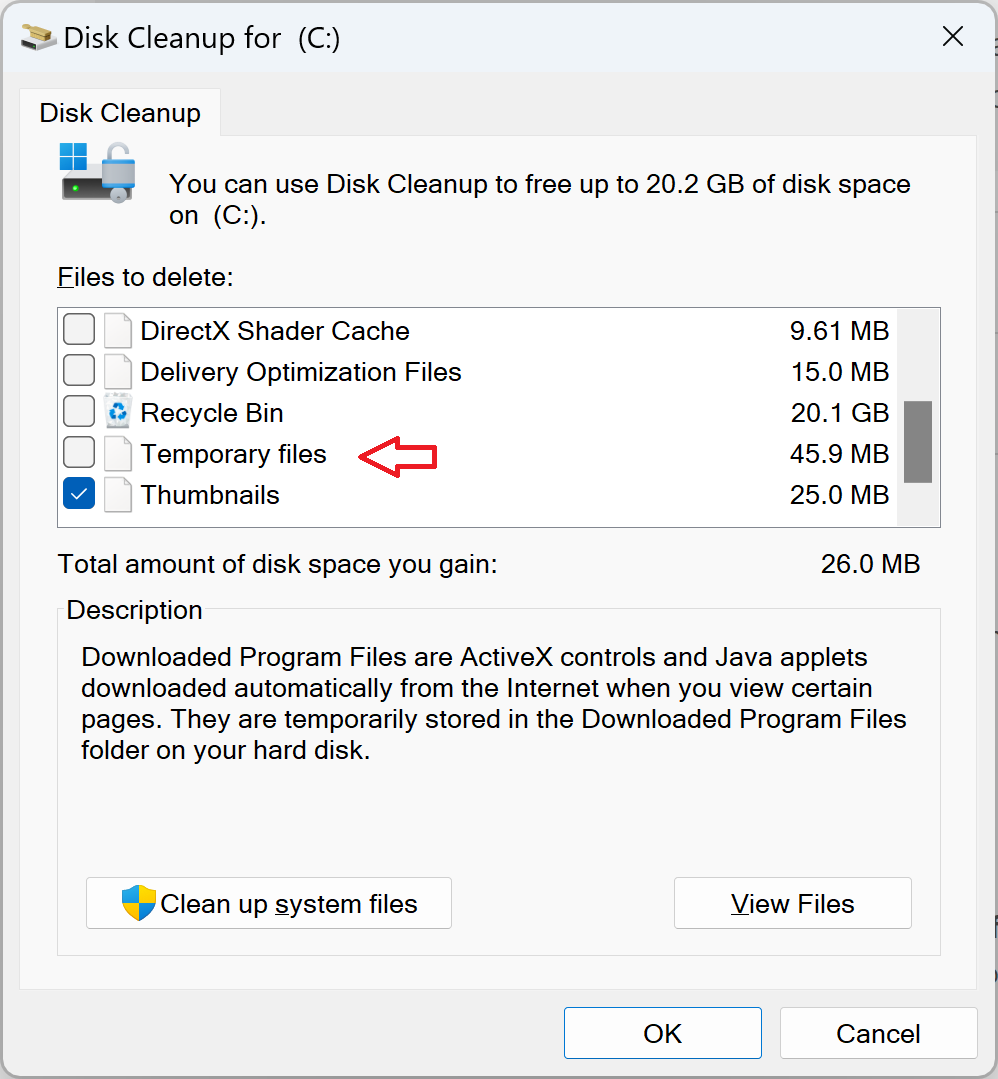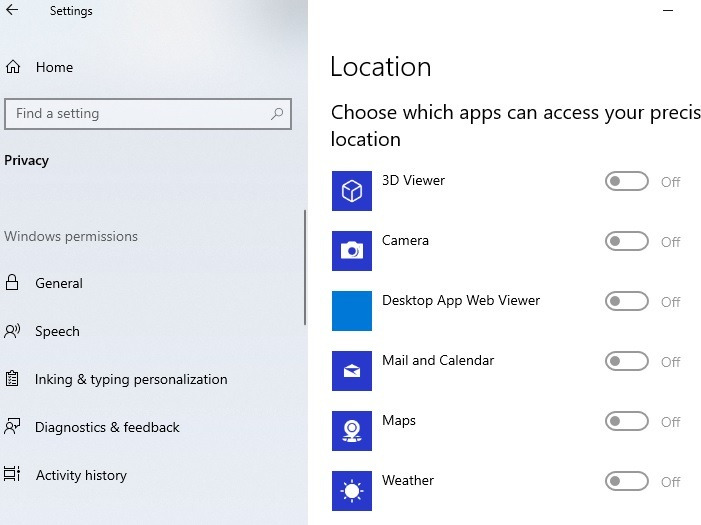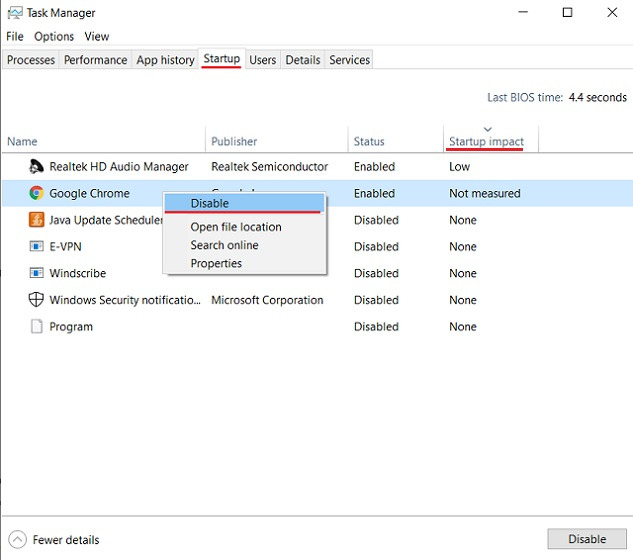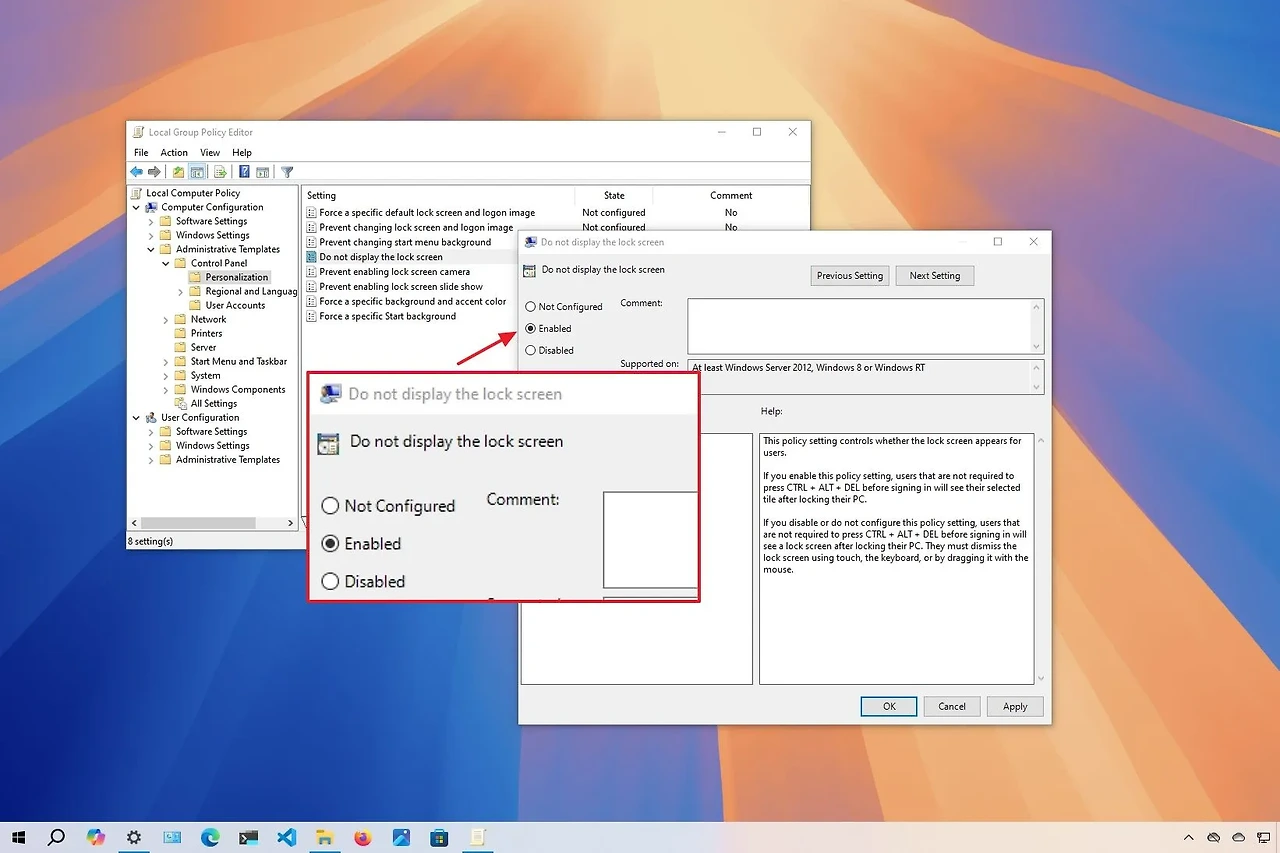Windows 10에서 노트북 키보드를 비활성화하는 방벙에 대해 알아보겠습니다. 1. 가장 먼저 외부 키보드를 연결하거나 화상 키보드를 활성화하여 백업을 사용할 수 있도록 합니다. 그런 다음 Win + R 을 눌러 실행 메뉴를 엽니다. gpedit.msc 입력하고 Enter 키를 누릅니다. 3. 그룹 정책 편집기가 실행되면 관리 템플릿 -> 시스템 -> 장치 설치 -> 장치 설치 제한으로 이동합니다. 4. "다른 정책 설정에서 설명하지 않은 장치 설치 방지"를 두 번 클릭한 다음 정책을 활성화합니다. 그런 다음 "확인"을 클릭하고 컴퓨터를 다시 시작하십시오. 5. 그런 다음 Windows 키를 한 번 누르고 "장치 관리자"를 실행합니다. 6. "키보드" 메뉴를 확장..